Где преузети дискове за АСУС лаптоп и како их инсталирати

- 638
- 27
- Moses Gerlach
У једном од претходних упутстава дао сам информације о томе како инсталирати управљачке програме на лаптоп, али углавном су то биле опште информације. Овде је детаљније о истој ствари, у вези са АСУС лаптоповима, наиме, где да преузмете управљачке програме, у ком редоследу је боље инсталирати и који су проблеми могући за ове акције.
Напомињем да је у неким случајевима боље искористити могућност враћања лаптопа из резервне копије коју је створио произвођач: У овом случају се Виндовс аутоматски поново инсталира, постављајући све управљачке програме и комуналије. Након тога, препоручљиво је само да ажурирате управљачке програме видео картице (то може позитивно утицати на перформансе). Прочитајте више о томе у чланку Како ресетовати лаптоп за фабричке поставке.
Још једна нијанса коју желим да вам скренем пажњу на: Не бисте требали користити разне управљачке програме за инсталирање управљачких програма на лаптопу, због одређене опреме за сваки појединачни модел. Ово се може оправдати да брзо инсталирате управљачки програм за мрежу адаптера или Ви-Фи, а затим преузмите званичне управљачке програме, али не бисте се требали ослањати на возача за инсталирање свих управљачких програма (можете изгубити део функционалности, можете изгубити део функционалности батерија и тако даље).
Учитавање АСУС драјвера
Неки корисници, у потрази за тим да преузму возаче на њиховом асус лаптопу, суочавају се са чињеницом да се од њих може тражити да пошаљу СМС-у или једноставно инсталирају неке неразумљиве комуналне услуге уместо возача, уместо возача. Тако да се то не догоди, уместо да пронађете управљачке програме (на пример, на пример, нашли сте овај чланак, зар не)?) Само идите на сајт хттп: // ввв.асус.ЦОМ / РУ, то је, званична веб страница произвођача вашег лаптопа, а затим притисните ставку "Подршка" у менију на врху.

На следећој страници унесите име свог модела лаптоп-а, само само ознака писма и кликните на дугме Ентер или икону за претрагу на сајту.
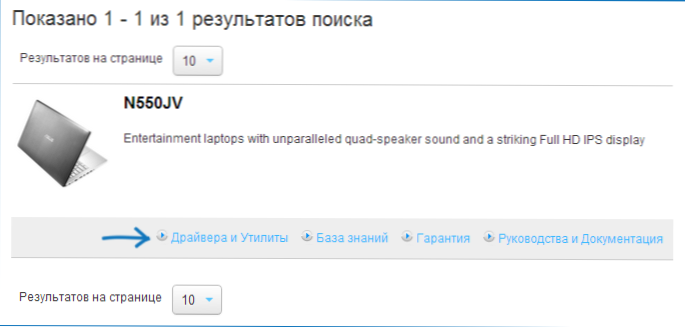
У резултатима претраге видећете све производе АСУС-а који испуњавају ваш захтев. Изаберите прави и кликните на линк "Возачи и услужни програм".
Следећа фаза је избор оперативног система, изаберите своје. Напомињем да ако сте, на пример, инсталирали Виндовс 7 на лаптоп, а ви вам се нуди да преузмете само управљачке програме за Виндовс 8 (или обрнуто), само их изаберите - Не постоје проблеми са ретким изузецима (одаберите исправан пражњење) 64бит или 32бит).
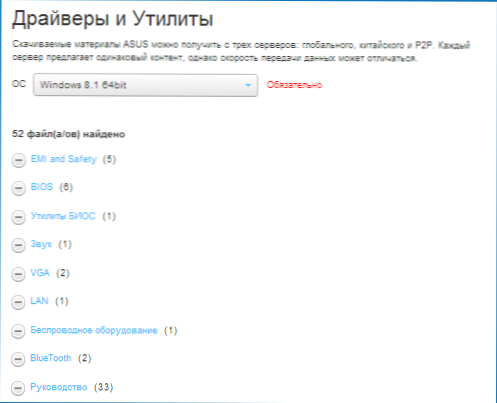
Након извршеног избора, остаје да преузмете све управљачке програме.
Обратите пажњу на наредна три тачке:
- Део веза у првом делу ће довести до ПДФ приручника и докумената, не обраћајте пажњу, само се вратите у утовар возача.
- Ако је Виндовс 8 инсталиран на лаптопу, а када одаберете оперативни систем за преузимање управљачких програма, изабрали сте Виндовс 8.1, тада неће бити приказани сви возачи, али само они који су ажурирани на нову верзију. Боље је одабрати Виндовс 8, преузмите све управљачке програме, а затим оптеретити из одељка Виндовс 8.1.
- Пажљиво прочитајте информације које се дају сваком управљачком програму: за неку опрему постоји неколико покретача различитих верзија одједном, а објашњења показују за које ситуације и прелазак са којих оперативни систем треба да се користе. Информације се дају на енглеском језику, али можете да користите мрежни преводилац или превод уграђен у прегледач.
Након што су сви возачи натоварени на рачунару, можете их почети инсталирати.
Инсталација управљачких програма на АСУС лаптопу
Већина управљачких програма натоварених са службене веб странице биће зип архив у којој се налазе сами возачи. Морате да отпакујете ову архиву, а затим покрените датотеку за подешавање.Еке у њему, или ако ниједан архивер још није инсталиран (али је највероватније, ако је Виндовс управо поново инсталиран), онда једноставно можете да отворите ЗИП пакет (јер ће ове архиве навести) и покренути инсталациону датотеку и затим прођите кроз једноставан процес инсталације.
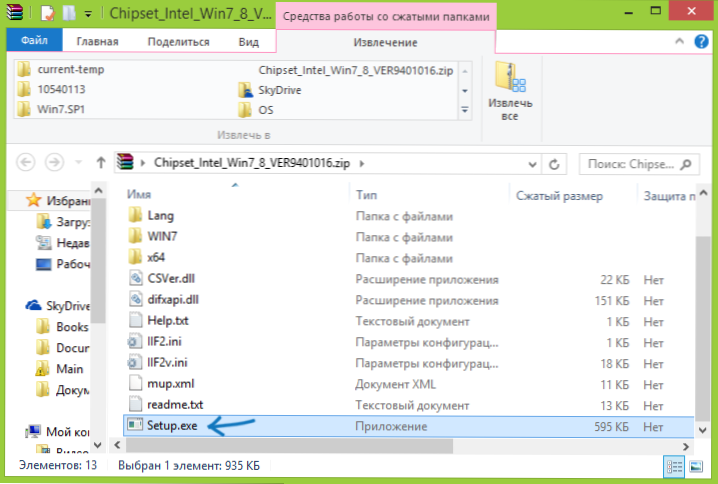
У неким случајевима, на пример, када постоје возачи само за Виндовс 8 и 8.1, а ви сте инсталирали Виндовс 7, боље је покренути инсталациону датотеку у режиму комбинатљивости са претходном верзијом ОС-а (за то, кликните на инсталациону датотеку са десним дугметом миша, одаберите својства и назначите одговарајућу вредност У параметрима компатибилности).
Још једно често постављено питање је да ли је потребно поново покренути рачунар сваки пут када се инсталациони програм пита за ово. У ствари, није потребно, али у неким је случајевима препоручљиво то учинити. Ако не знате тачно када је "пожељно", и када није, боље је поново покренути сваки пут када се појави таква понуда. Дакле, требаће више времена, али вероватније да ће инсталирати све возаче биће успешни.
Препоручена процедура за инсталирање управљачких програма
За већину лаптопа, укључујући АСУС, како би се инсталација успела успјешна, препоручљиво је да се придржавате одређеног налога. Из модела до модела могу се разликовати одређени возачи, али општа наредба изгледа на следећи начин:
- Чипсет - возач чипсета матичне плоче за лаптоп;
- ДРАВНИЦИ ОД "ДРУГОГ" ДРУГА - ИНТЕЛ МАНАГЕМ ИНТЕРФЕР ИНТЕРФАЦЕ, ИНТЕЛ ДРИВЕР ТЕХНОЛОГИ ТЕХНОЛОГИ СКЛАДИШТЕЊА, а други специфични возачи могу се разликовати у зависности од матичне плоче и процесора.
- Даље, возачи се могу инсталирати у редоследу у којем су представљени на веб локацији - звук, видео картица (ВГА), ЛАН, Реадер Цард, Тоуцх Панел, Бежична опрема (ВИ -ФИ), Блуетоотх.
- Подесите датотеке на оптерећењу из одељка "Утилити" траје када су сви остали возачи већ инсталирани.
Надам се да је то прилично једноставан водич за инсталирање управљачких програма на АСУС лаптопу ће вам помоћи, а ако постављају питања, а затим постављате у коментарима на чланак, покушаћу да одговорим.
- « Најбољи лаптоп за 2014. годину (почетак године)
- Како онемогућити аутоматско -лазло дискове (и флеш дискове) у оперативном систему Виндовс 7, 8 и 8.1 »

